Pronađite rezerviranu veličinu pohrane u sustavu Windows 10
Kako pronaći rezerviranu veličinu pohrane u sustavu Windows 10
Ako ste omogućili značajku rezervirane pohrane u sustavu Windows 10, evo kako pronaći rezerviranu veličinu pohrane koja se koristi za Windows Update, predmemoriju sustava i privremene datoteke.
Oglas
Počevši od sljedećeg velikog ažuriranja, a to je Windows 10 19H1, Microsoft uvodi nekoliko promjena u načinu na koji Windows 10 upravlja prostorom na disku. Malo prostora na disku - rezervirano skladište - bit će izdvojeno za korištenje za ažuriranja, aplikacije, privremene datoteke i predmemorije sustava. Evo kako omogućiti ili onemogućiti ovu značajku.
Windows 10 će rezervirati nešto prostora na disku kako bi to osigurao kritične funkcije OS-a uvijek imaju pristup prostoru na disku. jaAko korisnik gotovo napuni svoju pohranu, nekoliko Windows i scenarija aplikacija postaju nepouzdani. Na primjer, Windows Update možda neće uspjeti preuzeti nove pakete ažuriranja. Rezervirana pohrana rješava ovaj problem. Automatski će se predstaviti na uređajima koji dolaze s predinstaliranom verzijom 1903 ili onima na kojima je 1903 čista instalirana.

S manje je vjerojatno da će rezervirana pohrana, ažuriranja, aplikacije, privremene datoteke i predmemorije oduzimati dragocjeni slobodni prostor i trebali bi nastaviti raditi kako se očekuje.
Koliko je prostora za pohranu rezervirano
U sljedećem velikom izdanju sustava Windows (19H1), Microsoft predviđa da će početi rezervirana pohrana na oko 7 GB, međutim količina rezerviranog prostora će varirati tijekom vremena ovisno o tome kako koristite svoj uređaj. Na primjer, privremene datoteke koje danas zauzimaju opći slobodni prostor na vašem uređaju mogu u budućnosti zauzeti prostor iz rezervirane pohrane. Osim toga, tijekom posljednjih nekoliko izdanja Microsoft je smanjio veličinu sustava Windows za većinu korisnika
Kada je omogućena, rezervirana pohrana će odmah rezervirati svoj puni prostor na disku. Međutim, na uređajima s ograničenim prostorom na disku, omogućavanje rezerviranog prostora za pohranu ostavit će korisnički prostor i zauzet će samo minimum—što je 2% kapacitet volumena sustava ili 3 GB prostora na disku, ovisno o tome što je manje – kako bi se osiguralo da je uređaj funkcionalan i dostupan korisniku za daljnje operacije. Rezervirana pohrana će se vratiti na svoju izvornu dodijeljenu veličinu kako prostor postane dostupan, primjerice kada se uklone stare instalacije sustava Windows ili se provode zadaci čišćenja Storage Sense.
Rezervirana pohrana se ne može ukloniti iz OS-a, ali možete smanjiti količinu rezerviranog prostora.
Sljedeća dva čimbenika utječu na to kako rezervirana pohrana mijenja veličinu na vašem uređaju:
- Dodatne značajke. Mnoge dodatne značajke dostupne su za Windows. Oni se mogu unaprijed instalirati, nabaviti na zahtjev od strane sustava ili ih sami instalirati ručno. Kada je instalirana dodatna značajka, Windows će povećati količinu rezervirane pohrane kako bi osigurao da ima prostora za održavanje ove značajke na vašem uređaju kada se instaliraju ažuriranja. Možete vidjeti koje su značajke instalirane na vašem uređaju tako da odete na Postavke > Aplikacije > Aplikacije i značajke > Upravljanje dodatnim značajkama. Možete smanjiti količinu prostora potrebnog za rezerviranu pohranu na svom uređaju deinstaliranjem dodatnih značajki koje ne koristite.
- Instalirani jezici. Windows je lokaliziran na mnoge jezike. Iako većina naših kupaca istovremeno koristi samo jedan jezik, neki korisnici prelaze između dva ili više jezika. Kada se instaliraju dodatni jezici, Windows će povećati količinu rezervirane pohrane kako bi osigurao da ima prostora za održavanje tih jezika kada se instaliraju ažuriranja. Možete vidjeti koji su jezici instalirani na vašem uređaju tako da odete na Postavke > Vrijeme i jezik > Jezik. Možete smanjiti količinu prostora potrebnog za rezerviranu pohranu na svom uređaju deinstaliranjem jezika koje ne koristite.
Od ovog pisanja, Windows 10 "19H1", verzija 1903 dolazi sa značajkom rezervirane pohrane koja je onemogućena prema zadanim postavkama. Morate ga omogućiti ručno. Vidjeti
Omogućite ili onemogućite rezerviranu pohranu u sustavu Windows 10
Nakon što nadogradite svoj uređaj na sljedeću dostupnu verziju s omogućenom rezerviranom pohranom, moći ćete pronaći rezerviranu veličinu pohrane.
Da biste pronašli rezerviranu veličinu pohrane u sustavu Windows 10,
- Otvori Aplikacija za postavke.
- Ići Sustav - Skladištenje.
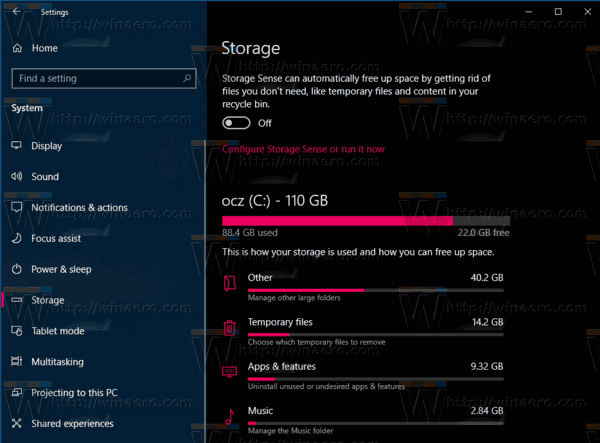
- S desne strane kliknite na Prikaži više kategorija veza.

- Sada kliknite na Sustav & rezervirano artikal.

- Na sljedećoj stranici pogledajte Rezervirana veličina za pohranu vrijednost.
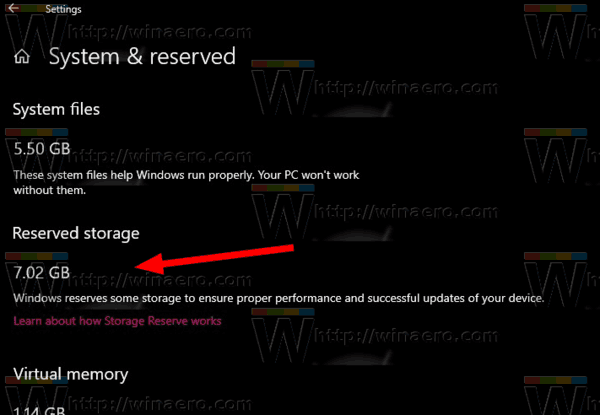
Ti si gotov.
Ažuriranje: počinje u Windows 10 verzija 2004, također poznat kao '20H1', možete koristiti DISM ili PowerShell za upravljanje značajkom rezervirane pohrane.
Da biste pronašli rezerviranu veličinu pohrane pomoću DISM-a,
- Otvorite a novi povišeni naredbeni redak.
- Tip
DISM.exe /Online /Get-ReservedStorageStateda vidite je li značajka rezerviranog prostora omogućena ili onemogućena.
- Ti si gotov.
Da biste pronašli rezerviranu veličinu pohrane pomoću PowerShell-a,
- Otvorena PowerShell kao administrator.
- Tip
Get-WindowsReservedStorageStateda vidite je li značajka rezerviranog prostora omogućena ili onemogućena.
- Ti si gotov.
To je to.


